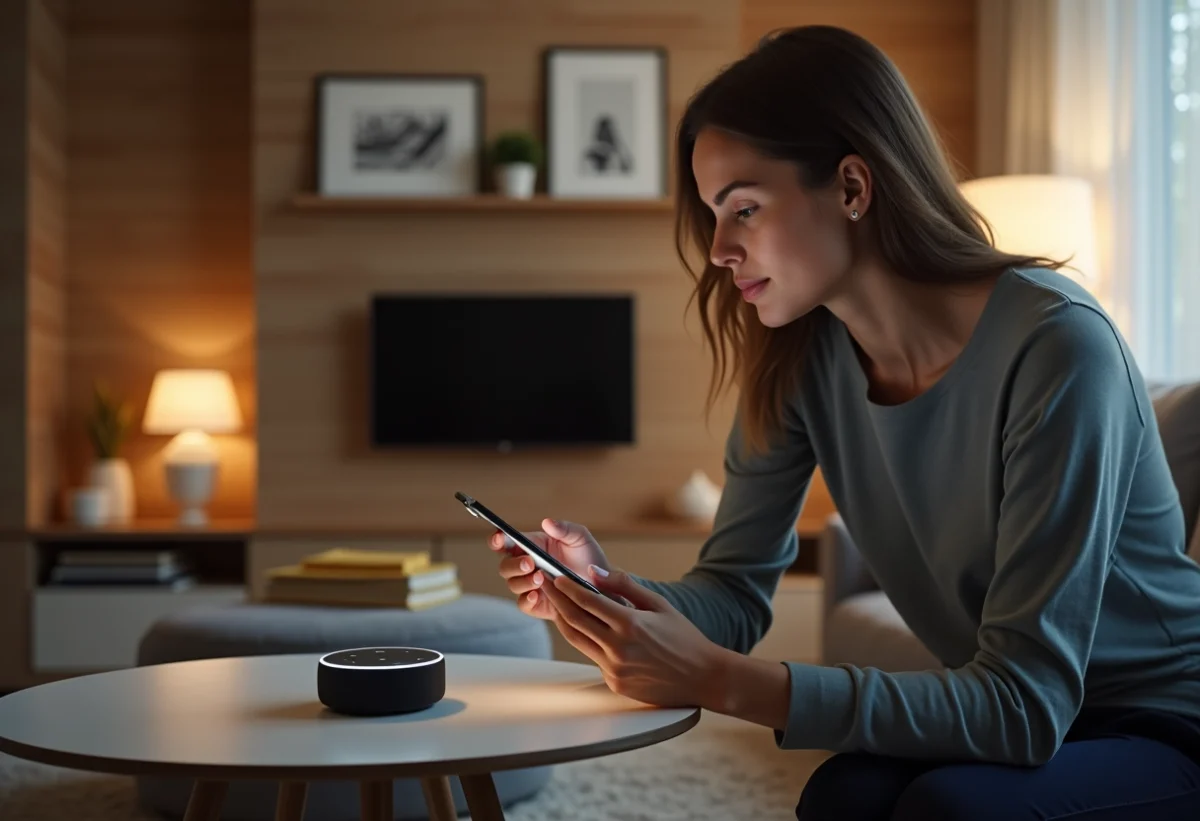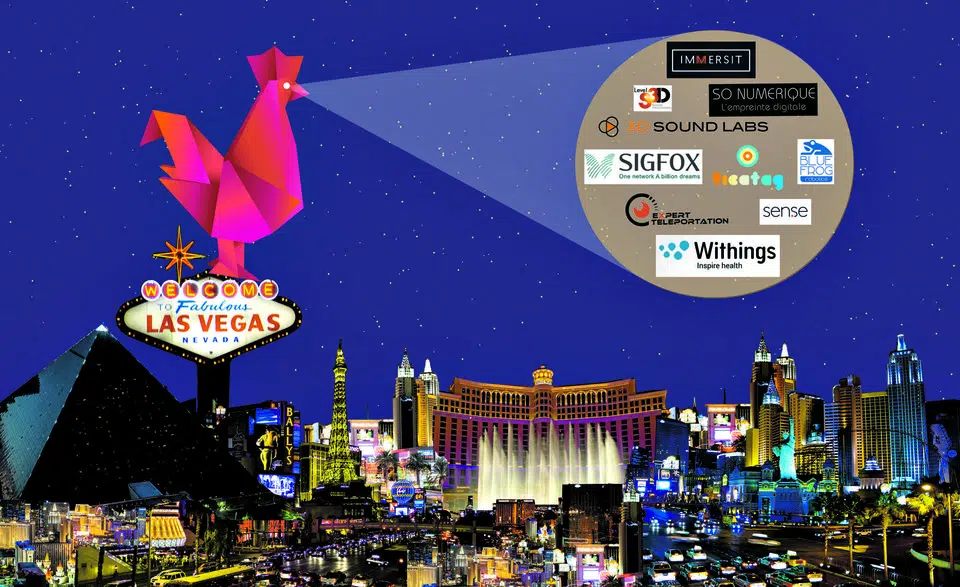Se retrouver avec une nouvelle enceinte connectée Alexa peut rapidement tourner à la frustration si on ne sait pas comment la connecter au réseau WiFi. L’installation de cet assistant vocal intelligent est pourtant à la portée de tous, même des plus novices en technologie.
Pour profiter pleinement des fonctionnalités d’Alexa, une connexion stable est essentielle. Heureusement, quelques étapes simples suffisent pour la configurer. En suivant des instructions claires et précises, vous serez en mesure de converser avec votre appareil et de bénéficier de ses nombreux services en un rien de temps.
A voir aussi : 4 bonnes raisons d’acheter le Realme X50 Pro 5G
Plan de l'article
Les prérequis pour connecter Alexa au WiFi
Avant de plonger dans la configuration de votre appareil Alexa, assurez-vous de disposer des éléments nécessaires. L’assistant virtuel Alexa, conçu par Amazon, fonctionne avec une gamme d’appareils tels que l’Echo et l’Echo Dot. Voici les prérequis indispensables :
- Un appareil Echo ou Echo Dot
- Un compte Amazon
- L’application Alexa installée sur votre smartphone
- Une connexion Wi-Fi stable
Créer un compte Amazon
Pour utiliser Alexa, un compte Amazon est nécessaire. Si vous n’en avez pas encore, rendez-vous sur le site d’Amazon pour en créer un. Ce compte servira à lier votre appareil et à accéder aux multiples services d’Alexa.
A lire également : Comment bien choisir son matériel pour du contenu vidéo ?
Télécharger l’application Alexa
L’application Alexa est indispensable pour la configuration. Disponible sur l’App Store et sur Google Play, elle est compatible avec les appareils iPhone et Android. Une fois téléchargée, ouvrez l’application et connectez-vous avec votre compte Amazon.
Préparer votre réseau Wi-Fi
Assurez-vous que votre réseau Wi-Fi est fonctionnel et que vous avez les informations de connexion à portée de main. Alexa nécessite une connexion Wi-Fi stable pour fonctionner correctement. L’application vous guidera pour connecter votre appareil au réseau.
En suivant ces étapes simples, vous serez prêt à connecter Alexa au WiFi et à commencer à explorer toutes les fonctionnalités offertes par cet assistant vocal.
Étapes pour configurer Alexa et la connecter au WiFi
Ouvrir l’application Alexa
Une fois l’application Alexa téléchargée et installée sur votre smartphone ou PC, ouvrez-la. L’interface vous permettra de procéder à la configuration initiale. Connectez-vous avec votre compte Amazon.
Ajouter un nouvel appareil
Dans l’application, allez dans le menu et sélectionnez ‘Ajouter un appareil’. Choisissez le type d’appareil que vous souhaitez configurer, comme un Echo ou un Echo Dot. L’application vous guidera à travers les étapes nécessaires.
- Sélectionnez votre appareil dans la liste.
- Suivez les instructions à l’écran pour mettre votre appareil en mode configuration.
Connecter au réseau WiFi
Une fois l’appareil détecté, l’application vous demandera de sélectionner votre réseau WiFi. Choisissez le réseau approprié et entrez le mot de passe. Assurez-vous que votre réseau est stable pour éviter toute interruption.
Finaliser la configuration
Après avoir connecté l’appareil au WiFi, l’application Alexa finalisera la configuration. Votre appareil sera désormais prêt à être utilisé. Vous pourrez commencer à interagir avec votre assistant vocal et explorer les multiples fonctionnalités offertes par Alexa.
Vérifier la connexion
Pour vous assurer que tout fonctionne correctement, demandez à Alexa de réaliser une tâche simple, comme donner la météo. Cela permet de vérifier que l’appareil est bien connecté et opérationnel.
Résolution des problèmes courants de connexion WiFi
Vérifier la puissance du signal WiFi
Les problèmes de connexion peuvent souvent être attribués à un signal WiFi faible. Assurez-vous que votre appareil Echo ou Echo Dot est placé à proximité de votre routeur. Si nécessaire, utilisez un amplificateur WiFi pour améliorer la couverture.
- Déplacez votre appareil plus près du routeur.
- Assurez-vous qu’il n’y a pas d’obstacles physiques importants entre le routeur et l’appareil.
Redémarrer les appareils
Redémarrer votre routeur et votre appareil Alexa peut souvent résoudre des problèmes de connexion. Éteignez et rallumez les deux appareils, puis réessayez de les connecter.
Vérifier les paramètres du routeur
Certains paramètres avancés du routeur peuvent interférer avec la connexion de votre appareil Alexa. Accédez aux paramètres de votre routeur et vérifiez les points suivants :
- Assurez-vous que le filtrage MAC est désactivé.
- Vérifiez que le SSID (nom du réseau) est visible.
- Assurez-vous que le routeur utilise le protocole WPA2 pour la sécurité.
Mettre à jour le firmware
Les mises à jour de firmware peuvent corriger des bugs et améliorer la stabilité de la connexion. Vérifiez que votre routeur et votre appareil Alexa disposent des dernières mises à jour.
Réinitialiser les paramètres réseau
Si tout échoue, réinitialisez les paramètres réseau de votre appareil Alexa via l’application. Cela peut parfois résoudre des problèmes persistants.
Exemple :
- Accédez aux paramètres de votre appareil dans l’application Alexa.
- Sélectionnez ‘Réinitialiser les paramètres réseau’.
- Reconfigurez le réseau WiFi comme indiqué précédemment.